Java基础MAC系统下IDEA连接MYSQL数据库JDBC过程
JDBC数据库连接
MySQL中建表
在终端使用命令mysql -u root -p打开数据库,在数据库操作环境下进行创建数据库,建表等等操作
建立数据库语句
create dababase 数据库名
建表语句
create table bookinfo(
-> book_id int primary key auto_increment,
-> book_name varchar(20) not null,
-> price float(6,2) not null,
-> public_date date not null,
-> store int not null
-> );
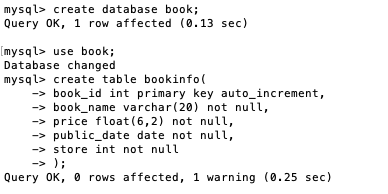
IDEA中建立JavaWeb项目
1.打开IDEA->Create New Project->Java Enterprice->点击next->给项目命名,并选择自己想要存放的路径->点击finish即可创建完成
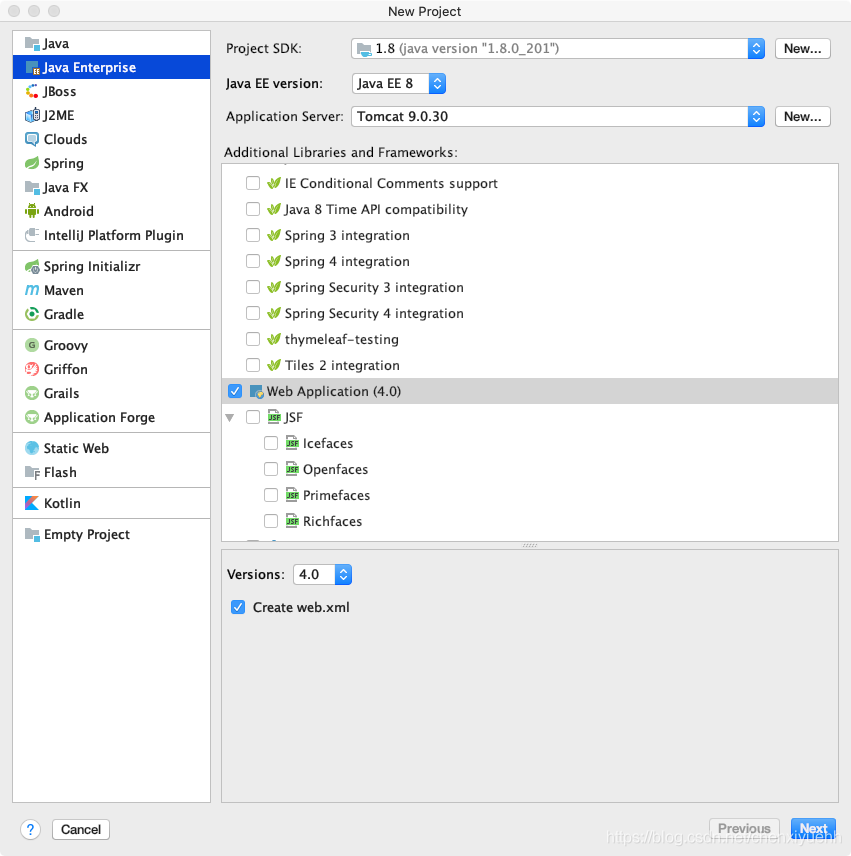

2.点击项目最右侧的Database->'+'->‘MySQL'
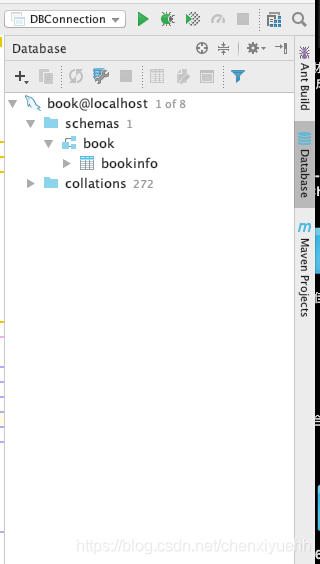
3.Database处填写自己创建的数据库book,User处无特殊情况均填写'root',密码就是进入数据库时需要输入的密码,根据个人情况而定,填完之后点击URL下方的Test Connection
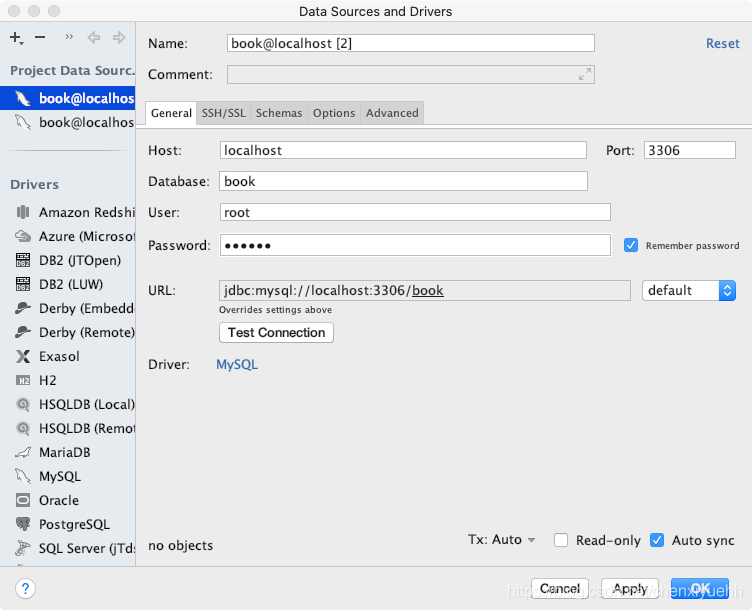
4.注意:如果有的小可爱出现Test Connection这个按钮无法点击的情况,这时该界面的左下方会出现download的字样,读者直接点击下载mysql-connector-java-5.1.48-bin.jar,这时JDBC数据库连接的jar包,下载之后就可以点击Test Connection,若出现如下图所示的界面,说明数据库连接成功

5.数据库连接成功之后,IDEA右侧就会出现如下界面,显示数据库中的表,这时我们就可以对数据库进行一些操作
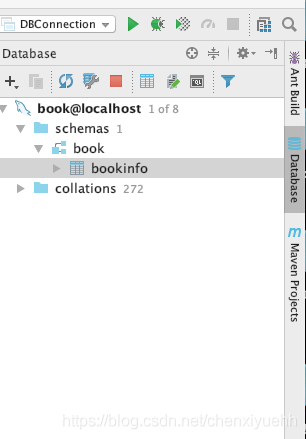
6.在src目录下创建一个名为"com.jdbc.test"Package,在包下创建"DBConnection"的数据库连接类
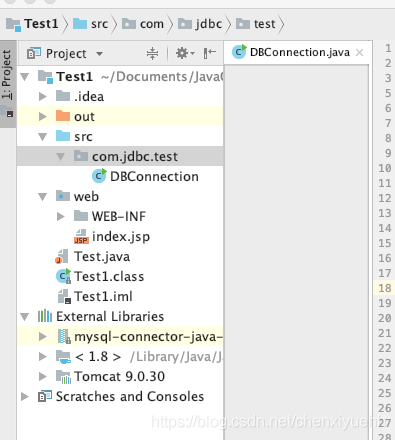
DBConnect类中代码,该代码的作用是访问book数据库中的bookinfo表,并将表中的数据全部显示出来
package com.jdbc.test;
import java.math.BigDecimal;
import java.sql.*;
public class DBConnection {
//数据库url,username,password
static final String DB_url = "jdbc:mysql://localhost:3306/book";
static final String username = "root";
static final String password = "123456";
public static void main(String[] args) {
try {
//1.注册JDBC驱动
Class.forName("com.mysql.jdbc.Driver");
//2.获取数据库连接
Connection connection = DriverManager.getConnection(DB_url,username,password);
//3.操作数据库
Statement statement = connection.createStatement();//获取操作数据库的对象
String sql = "select * from bookinfo";//定义数据库语句
ResultSet resultSet = statement.executeQuery(sql);//执行数据库语句获取结果集
while(resultSet.next()){
int bookid = resultSet.getInt("book_id");
String bookname = resultSet.getNString("booK_name");
BigDecimal price = resultSet.getBigDecimal("price");
Date publicdate = resultSet.getDate("public_date");
String store = resultSet.getNString("store");
System.out.println("图书编号"+bookid);
System.out.println("图书名"+bookname);
}
//4.关闭结果集,数据库操作对象,数据库连接
resultSet.close();
statement.close();
connection.close();
}catch (ClassNotFoundException e) {
e.printStackTrace();
} catch (SQLException e) {
e.printStackTrace();
}
}
}
至此数据库连接就做完了,最后在这提下一连接数据库的url的格式为
url = "jdbc:mysql://主机名(localhost):端口号(3306)/数据库名"
可根据自己的情况定义对应的url,也可在database的界面直接复制过来就可以了
以上就是Java基础MAC系统IDEA连接MYSQL数据库JDBC过程的详细内容,更多关于IDEA连接MySQL数据库的资料请关注我们其它相关文章!

